2023-07-10 268

1、首先启动word2010,运行该应用程序,执行文件-新建命令。
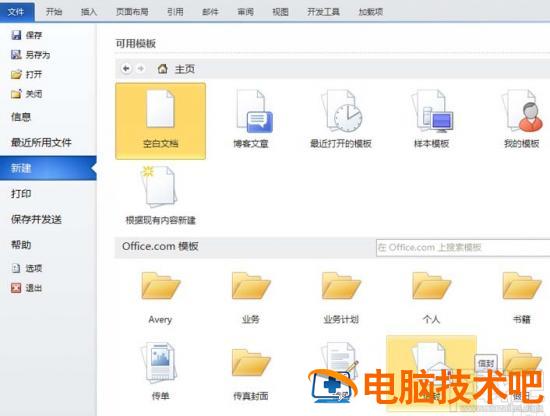
2、在office.com中输入“书法字帖”,然后按回车键进行查找。
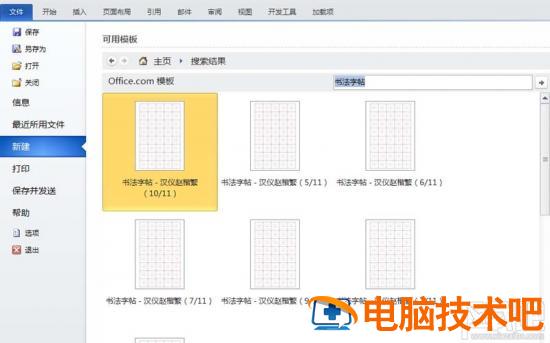
3、选择一个字帖后双击进行下载,执行审阅-限制保护命令。

4、点击右下角的停止保护按钮,在弹出的对话框中输入在网络上搜索的密码,点击确定按钮。
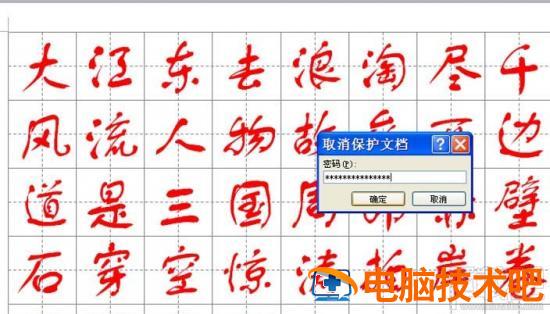
5、接着执行ctrl+a组合键进行全部选中,执行开始菜单,设置字体为“王羲之书法字体”。
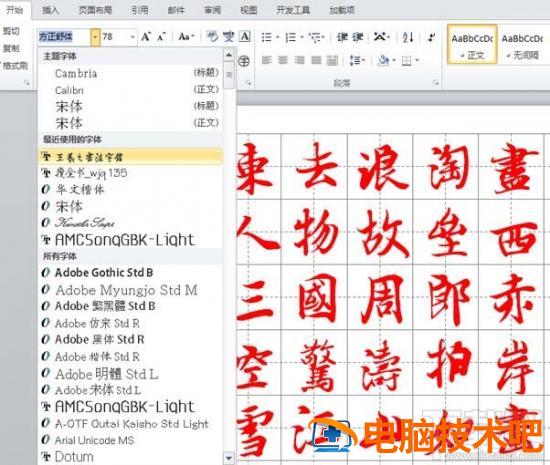
6、接着设置字体颜色为黑色,这样就可以按照自己的需要设置字体了。

原文链接:https://000nw.com/11966.html
=========================================
https://000nw.com/ 为 “电脑技术吧” 唯一官方服务平台,请勿相信其他任何渠道。
系统教程 2023-07-23
电脑技术 2023-07-23
应用技巧 2023-07-23
系统教程 2023-07-23
系统教程 2023-07-23
软件办公 2023-07-11
软件办公 2023-07-11
软件办公 2023-07-12
软件办公 2023-07-12
软件办公 2023-07-12
扫码二维码
获取最新动态
